Timely イベント管理プラットフォーム は、公開または非公開のウェブサイトやモバイルアプリケーションでご利用いただけます。デフォルトでは、当社のソフトウェアを使用してイベントを公開すると、誰でもオンラインで公開されます。ただし、イベントやカレンダーの閲覧者を制限したい場合は、一般ユーザーや検索エンジンから簡単に非表示にすることができます。この記事では、イベントやカレンダーを非公開にするためのすべてのオプションをご紹介します。
コンテンツを素早く簡単に理解するには、ビデオ形式の説明をご覧ください。
1. イベントとカレンダーの表示を制御するメリット
イベントを閲覧できるユーザーを調整すると、次のことが可能になります。
- 機密情報を保護する: 社内会議、メンバー限定のイベント、またはプライベートな集まりを一般公開しないでください。
- 参加者の限定性を高める: VIP イベント、トレーニング セッション、プレミアム コンテンツへの限定アクセスを提供します。
コンプライアンスニーズをサポート: 可視性設定がデータ保護ポリシーまたは組織のガイドラインと一致していることを確認します。
2. 検索エンジンからカレンダーを除外する
あなたを防ぐために Timely カレンダーやイベントがGoogleなどの検索エンジンにインデックスされないようにするSEO設定にアクセスするには:
- あなたにログインする Timely ダッシュボード.
- に行く 設定 左側のメニューから。
- オプションを選択してください 全般.
- 次に、をクリックします。 SEO オプション.
2つのチェックボックスオプションが表示されます。必要に応じて、どちらか一方または両方のチェックボックスをオンにしてください。
- 検索エンジンのインデックスからカレンダーを除外する – カレンダーを検索エンジンのインデックスから除外すると、カレンダーとイベントが検索結果に表示されなくなります。

- 過去のイベントを検索エンジンのインデックスから除外する – 過去のイベントを検索エンジンのインデックスから除外すると、検索結果に表示されなくなります。

- 詳しくはこちら Save 設定を適用します。
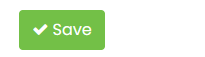
検索エンジンがコンテンツを再インデックスするのに数日から数週間かかる場合があります。誤って公開されないように、この変更を行ってください。 イベントを公開する前に.
3. パスワードで保護されたページでカレンダーを非表示にする
WordPress、Wix、SquarespaceなどのほとんどのCMSプラットフォームでは、パスワードで保護されたページを作成する機能があり、そこに自分のコンテンツを埋め込むことができます。 Timely カレンダーを非公開にする方法。WordPressでの設定方法は次のとおりです。
- WordPress に管理者としてログインします。
- 「ダッシュボード」で「ページ」をクリックし、「新規追加」をクリックします。
- あなたを追加 Timely 埋め込みコード 新しいページへ。
- 「ステータスと可視性」の右側の列で「パブリック」をクリックし、可視性を「パスワード保護」に変更します。
- パスワードを設定してページを公開する
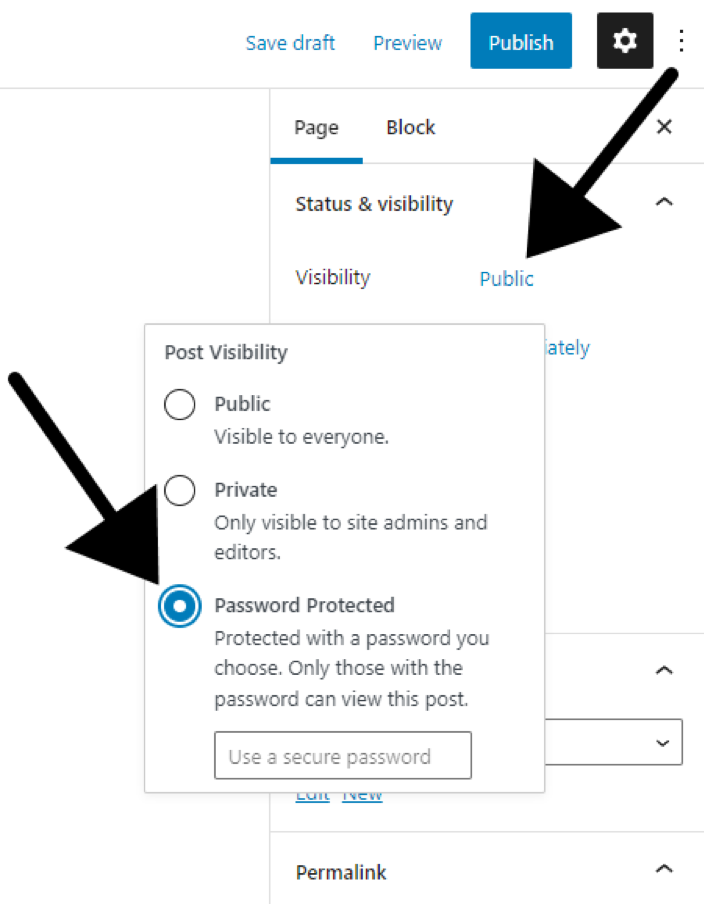
4. カレンダーをプライベート Web サイトに埋め込む
組織はプライベート Web サイトをさまざまな方法で使用します。イントラネットは、内部の従業員またはメンバーにアクセスが制限されたオンラインのプライベート通信ネットワークとしてよく使用されます。一方、エクストラネットは、クライアント、顧客、サプライヤーなど、特別に選択された外部パートナーのグループに、閉じた内部通信ネットワークを提供します。
プライベート Web サイトの目的に関係なく、 Timely プライベートカレンダーは非常にシンプルです。カレンダー埋め込みコードを作成し、それをプライベート Web サイトのバックエンドに追加するだけです。これは、パブリック Web サイトの場合と同じ方法です。追加の手順については、記事を確認してください カレンダーの埋め込みコードを設定する方法.
5. イベントの公開設定を非公開に変更します
状況によっては、すべてのイベントではなく、一部のイベントのオンライン公開を制限したい場合があります。 Timely イベント管理ソフトウェア 各イベントの表示を柔軟に調整できるため、次のいずれかを選択できます。 公共 および プライベート 設定を行います。
デフォルトでは、すべてのイベントは次のようにマークされます。 パブリック。 イベントを作ることで プライベート、ログインしたユーザーのみがカレンダー上で公開されたイベントを表示し、その詳細にアクセスできます。これは、限定的な集まり、社内会議、または一般公開されていないイベントに特に役立ちます。
イベントを非公開にするには、次の手順に従ってください。
- Login あなたに Timely アカウント.
- 左側のメインメニューで、 イベント .
- 次に、をクリックしてください イベントを追加します。 新しいイベントを作成します。または、以前に作成したイベントを 公開済み 編集するリスト。

- イベント作成画面で、 イベントの可視性 セクション。そこで、次のいずれかを選択するオプションがあります 公共 or プライベート。 選択する プライベート オプションを選択して、変更を保存します。

イベントの公開設定を非公開に調整する方法がわかったので、自信を持ってイベントを正確に管理し、視聴者のエンゲージメントを特定のニーズに合わせて調整できます。
6. イベントを下書きとして保存する
イベントを公開する準備ができていない場合、またはログインしたシステム ユーザーだけにイベントを表示したい場合は、次の手順を実行します。
- あなたにログインする Timely ダッシュボード
- 詳しくはこちら イベント 、その後、選択し イベントを追加します。 または既存のイベントを開く

- イベントの詳細を入力して選択 下書きとして保存 出版する代わりに

ユーザーがこれらのプライベート イベントにアクセスして詳細を確認できるようにするには、 エディター 彼らの責任を負ってください。ユーザーアカウントの詳細については、記事を参照してください。 ユーザーを追加する方法 Timely アカウント.
公開イベントカレンダーを運営する場合でも、社内コミュニケーションを管理する場合でも、 Timely 誰がいつ何を見られるかを簡単に管理できます。SEO設定から非公開イベント、パスワード保護まで、カレンダーを組織独自のニーズに合わせて柔軟にカスタマイズできます。これらのツールを活用することで、イベントを安全かつ適切に管理しながら、チームとオーディエンスに優れたエクスペリエンスを提供できます。
追加のヘルプが必要ですか?
さらに詳しいガイダンスとサポートについては、当社のウェブサイトをご覧ください。 ヘルプセンターまた、ご質問やサポートが必要な場合は、お気軽にサポートチケットを開いてカスタマーサクセスチームにお問い合わせください。 Timely アカウントのダッシュボード.
さらに、実装と使用に関して追加のサポートが必要な場合は、 Timely イベント管理システム喜んでお手伝いさせていただきます。すべてを探索してください プロフェッショナルサービス お気軽にお問い合わせください 私たちと連絡を取る して、高成長のクロスチャネル戦略の構築を始めましょう!